Jūsų „BitLocker“ šifravimo naudojimo „Windows 10“ vadovas

Jei jūsų kompiuteryje yra neskelbtinų duomenų, norėsite įsitikinti, kad jis bus saugus šifruojant diską. Štai kaip naudoti „BitLocker“ kaip tik tai.
Jei kompiuteryje laikote neskelbtinus duomenis,jo apsauga yra kritinė jo vientisumo išsaugojimo dalis. Tai ypač pasakytina apie mobiliųjų įrenginių vartotojus. Nuo „Windows“ išleidimo „Vista“ Microsoft pristatė naują saugos funkciją, pavadintą „BitLocker“ disko šifravimas. „Windows 7“ pristatė „BitLocker To Go“ funkciją nešiojamiems saugojimo įrenginiams, tokiems kaip nykščių kaupikliai ir SD kortelės. Jei naudojate „Windows 10“, turite paleisti „Pro“ arba „Enterprise“ leidimą. Kodėl „Microsoft“ nepadaro šios standartinės funkcijos visuose leidimuose, vis dar nesutinka, nes duomenų šifravimas yra vienas iš efektyviausių būdų, padedančių užtikrinti jo saugumą. Jei naudojate „Windows 10 Home“, turėsite atlikti lengvą „Windows 10 Pro“ atnaujinimą, kad jį gautumėte.
Kas yra šifravimas?
Šifravimas yra būdas padaryti skaitomąinformacija, neatpažįstama pašaliniams vartotojams. Kai užšifruojate savo informaciją, ji išlieka tinkama naudoti, net jei ja dalijatės su kitais vartotojais. Jei siųsite užšifruotą „Word“ dokumentą draugui, pirmiausia jis turės jį iššifruoti. „Windows 10“ apima įvairių tipų šifravimo technologijas, šifravimo failų sistemą (EFS) ir „BitLocker“ disko šifravimą, kuriuos apžvelgsime šiame straipsnyje.
Ką turėtumėte žinoti ir daryti iš anksto
- Viso standžiojo disko šifravimas gali būti ilgasprocesas. Aš labai rekomenduoju, prieš įgalindami „BitLocker“, būtinai pasidarykite atsarginę viso kompiuterio atsarginę kopiją. Tai rekomenduojama, jei neturite UPS, tada šifravimo metu nutrūksta energija.
- Naujausiame „Windows 10“ lapkričio naujinime yra:saugesniu šifravimo standartu galite pasinaudoti. Atminkite, kad naujasis šifravimo standartas yra suderinamas tik su kitomis „Windows 10 November Update“ sistemomis.
- Jei naudojate senesnę „Windows 10“kompiuteris be patikimo platformos modulio lusto (TPM 1.2), galbūt negalėsite nustatyti „BitLocker“. Peržiūrėkite trikčių šalinimo veiksmus, aprašytus toliau šiame straipsnyje.
Įjunkite „BitLocker“ disko šifravimą „Windows 10“
Spustelėkite Pradėti> „File Explorer“> Šis kompiuteris. Tada dešiniuoju pelės mygtuku spustelėkite sistemos diską, kuriame įdiegta „Windows 10“, tada spustelėkite Įjunkite „BitLocker“.
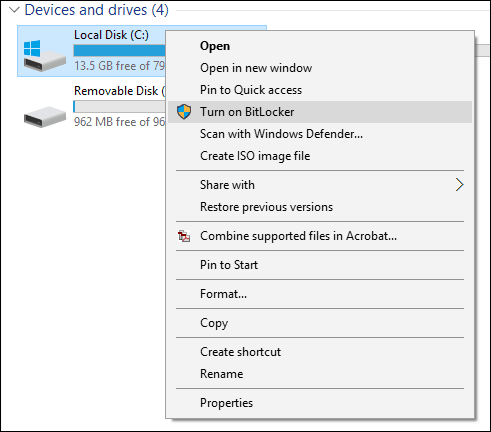
Įveskite slaptažodį, kad atrakintumėte savo diską; tai bus svarbus bandymas, siekiant įsitikinti, ar galite paleisti sistemą, jei pametėte atkūrimo raktą.
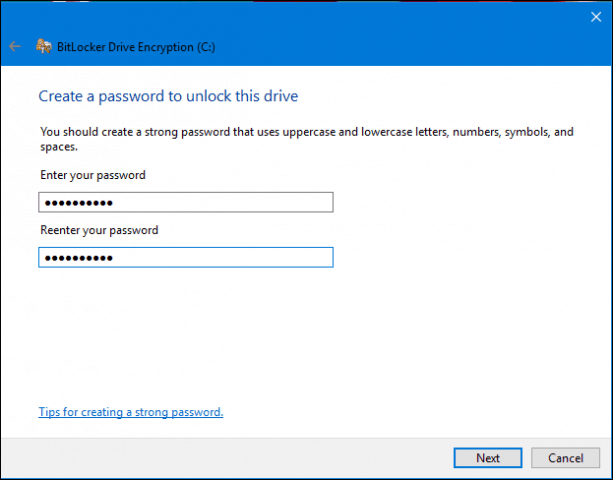
Pasirinkite, kaip norite kurti atsargines kopijos atkūrimo rakto kopijas,galite naudoti „Microsoft“ paskyrą, jei tokią turite, išsaugokite ją USB nykščio diske, išsaugokite kur nors kitur, ne vietiniame diske, arba atsispausdinkite kopiją. Aš įrašysiu save į kitą kompiuterį, tada išspausdinu kopiją.
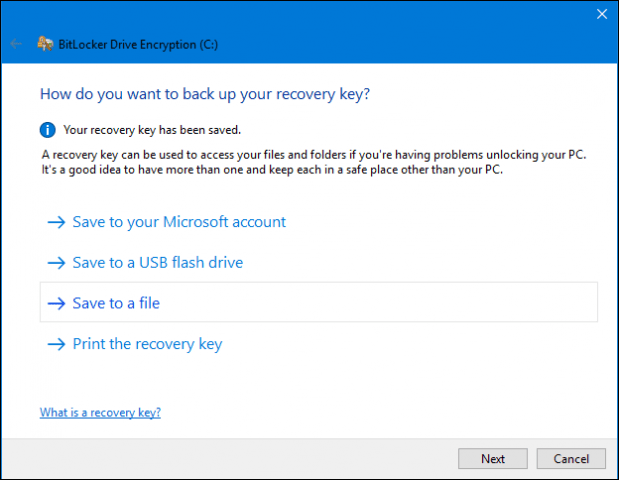
Šifruodami vietinį diską, turite du pasirinkimus, jei tai yra naujas kompiuteris, ką tik ištrauktas iš dėžutės, naudokite Šifruokite tik naudojamą vietą diske. Jei jis jau naudojamas, pasirinkite antrą variantą Užšifruokite visą diską. Kadangi jau naudojau šį kompiuterį, tai ir darysiueik su antruoju variantu. Atminkite, kad tai užtruks šiek tiek laiko, ypač jei tai didelis diskas. Įsitikinkite, kad jūsų kompiuteris maitinamas iš UPS, jei nutrūktų maitinimas.
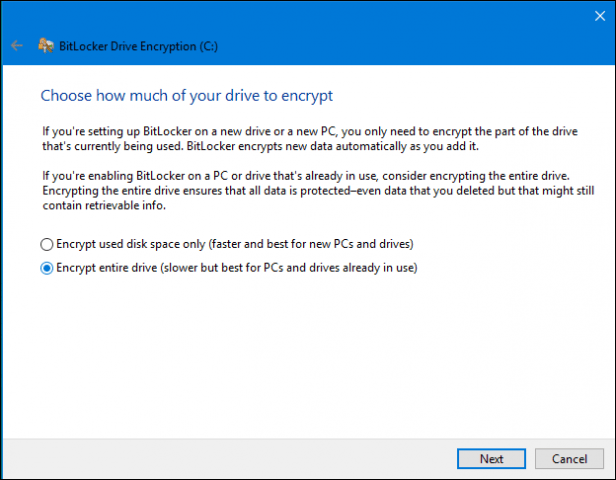
Jei naudojate „Windows“, lapkričio 10 dAtnaujinimas apima tvirtesnį šifravimo režimą, vadinamą XTS-AES, teikiantį papildomą vientisumo palaikymą su patobulintu algoritmu. Jei tai yra fiksuotas diskas, pasirinkite šią parinktį.
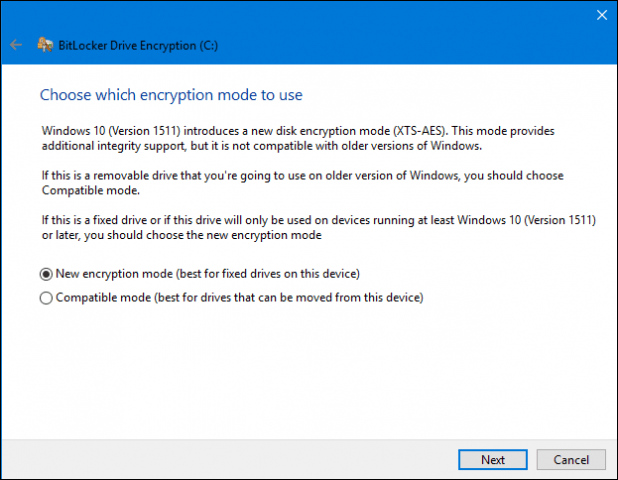
Kai būsite pasiruošę šifruoti, spustelėkite Tęsti.
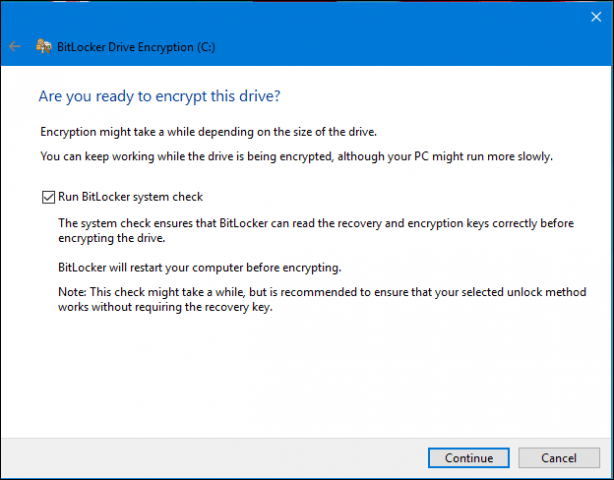
Kai būsite paraginti, paleiskite kompiuterį iš naujo.
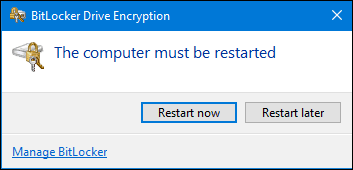
Prisimeni tą slaptažodį, kurį sukūrei anksčiau? Dabar pats laikas į ją įeiti.
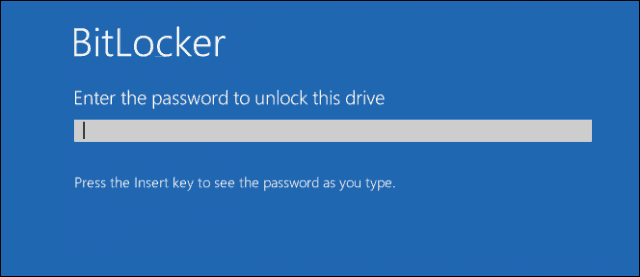
Prisijungę prie „Windows 10“ pastebėsite, kad to nėra daug. Norėdami sužinoti šifravimo būseną, spustelėkite Pradėti> „File Explorer“> Šis kompiuteris. Dabar sistemos diske pamatysite spynos emblemą. Dešiniuoju pelės mygtuku spustelėkite diską, tada pasirinkite Tvarkykite „BitLocker“.
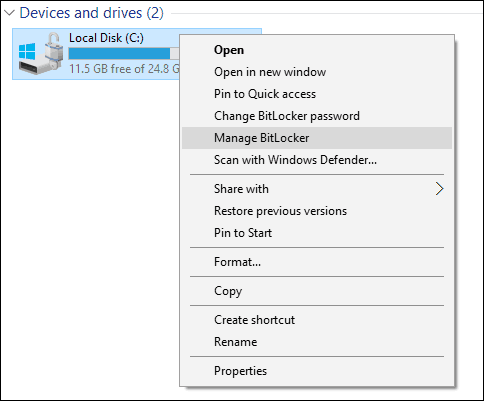
Pamatysite dabartinę būseną C: „BitLocker“ šifravimas. Tai užtruks šiek tiek laiko, todėl galite toliau naudotis kompiuteriu, kol šifravimas vyksta fone, ir jums bus pranešta, kai jis bus baigtas.
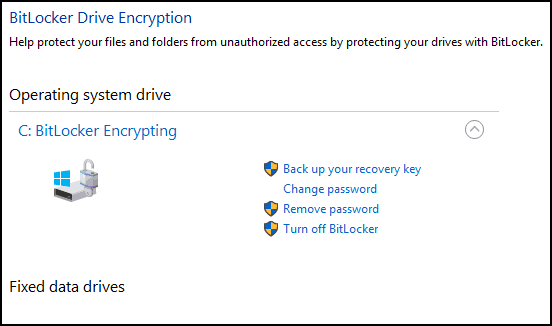
Kai „BitLocker“ šifravimas baigtas, galite naudoti savo kompiuterį kaip paprastai. Bet koks turinys, sukurtas be jūsų ryšių, bus apsaugotas.
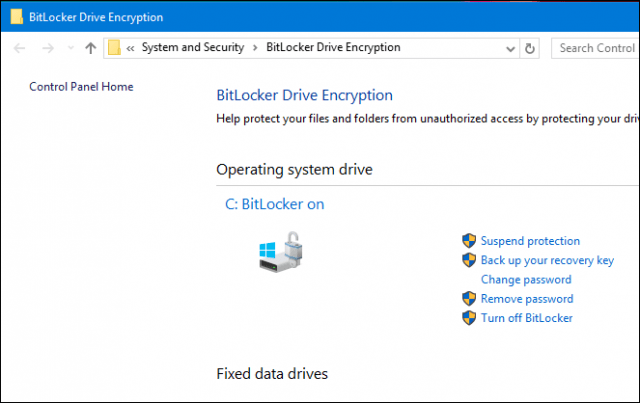
Jei bet kada norėtumėte sustabdyti šifravimą, tai galite padaryti naudodami „BitLocker“ šifravimo valdymo skydo elementą. Spustelėkite Sustabdyti saitas. Duomenys, sukurti sukūrus sustabdymą, nėra užšifruoti. Atnaujinant „Windows“, keičiant kompiuterio programinę-aparatinę įrangą ar atliekant aparatinės įrangos pakeitimus, rekomenduojama išjungti „BitLocker“ šifravimą.
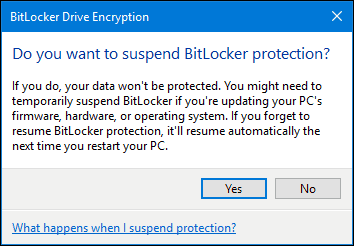
Kitas: „Bitlocker“ trikčių šalinimo patarimai










Palikite komentarą